人にはバレたくないナイショのLINEが誰にでもありますよね。
あるいは、会ったばかりの異性からLINE交換や、お店での公式アカウント追加を迫られて
仕方なく登録してしまう心優しいあなた、その場をしのげるダミーのLINEがあれば助かりませんか?
今回は、1台のスマホでLINEアカウントを2つ使う方法を紹介します!
しかも紹介する方法は完全無料です!

悪用厳禁!2つ目のLINEアカウントを無料でコッソリ作っちゃおう!
◆
必要なもの
1台のスマホでLINEを2つ使用するために準備するものは以下の通りです。
①2つ目の電話番号
②クローニングアプリ Island
③Islandを入れたスマホ(今持っているものでOK)
2つ目の電話番号
まず①の2つ目の電話番号がなければ始まりません。
LINEの電話番号認証は厳しく、「SMS認証を通過するための使い捨て番号発行アプリ」などでは通過できません。
しっかりと2つ目の携帯電話回線を契約します。
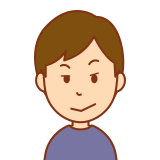
いやいやw LINEのために電話回線を契約したら費用がかかっちゃうでしょ!
いいえ!無料で!いや、むしろプラスで!携帯回線を契約できる方法があります。メリットしか無いです。
ズバリ、楽天モバイルなら携帯回線を無料で持つことができます。
ただ契約するだけで初期費用も月額も無料!
楽天モバイルで電話番号を作り、所有する方法は以下で紹介しています。
クローニング(アプリ複製)アプリ
クローニングアプリ、聞き慣れない言葉ですよね。
簡単に言えば、1台のスマホ上にアプリを2つ入れることを可能にするアプリ。
このクローニングアプリというものでLINEを1つのスマホ上に2つ同時に存在させることを可能にします。
Androidでクローニングができて不具合なく使えるオススメはIslandというアプリです。
アプリを2つ使えるIslandの使い方はこちらで解説しています。
2つ目のアカウントを作る手順
上記の必要なものは準備できましたか?
では、それらを使って順を追って説明していきます。
①2つ目の番号のSIMをスマホに挿す
楽天モバイルなどで契約した2回線目のSIMをスマホに挿し替えます。
LINEアカウント作成のために一時的に差し替えるだけなので、安心してください。
とても小さいものなので、普段使用しているSIMを絶対に無くさないように気をつけてください!
②楽天モバイルの初期設定を行う
楽天モバイルやその他MVNO(格安スマホ)を初めて利用する場合、端末側で通信の初期設定を行う必要があります。
封入されている冊子の解説どおりに設定を行いましょう。
③LINEをクローニング(複製)する
LINEは1つのアプリで1アカウントしかログインできません。
新しいアカウントを登録するための2つめのLINEを今使っているスマホ上に作ります。
もっとも確実な方法を紹介します。Islandというアプリを使用します。
LINEを含め、アプリならなんでも複製できるのですが、やり方は下記で紹介しています。
驚くほど簡単に複製できるので、ぜひチェックしておきましょう。
④2つめの番号で複製したLINEに登録する
LINEの複製ができたら、いよいよアカウント登録です。
皆さんLINE登録をして久しいと思うので、一応LINE登録の手順も記載しますね。
まずはLINEを起動して、「新規登録」を選択。
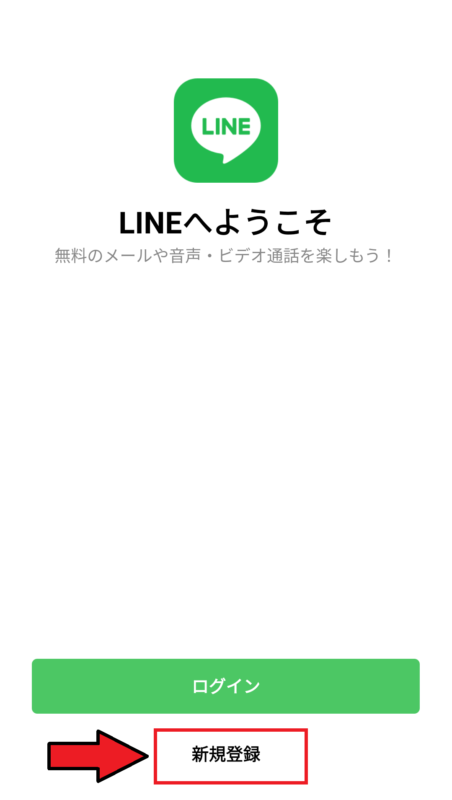
次に、2回線目の電話番号を入力!(普段使っている電話番号と絶対に間違えないように!)
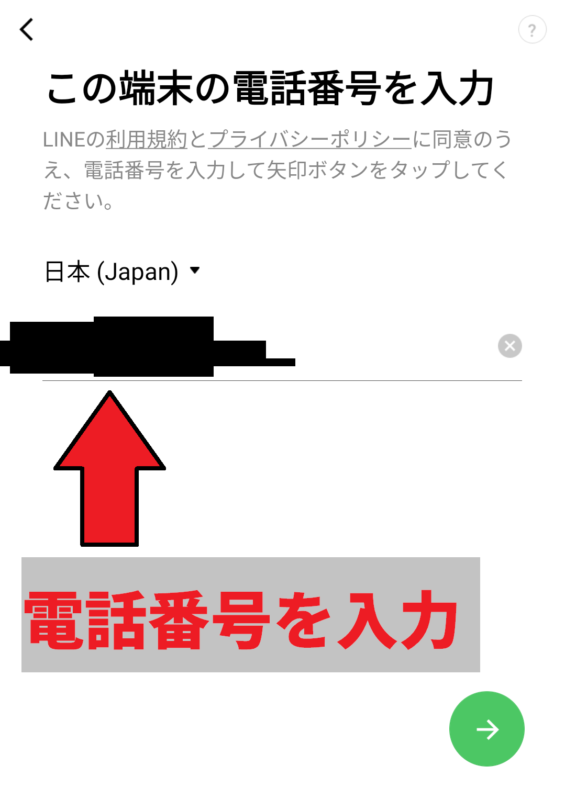
電話番号を正しく入力したら「OK」
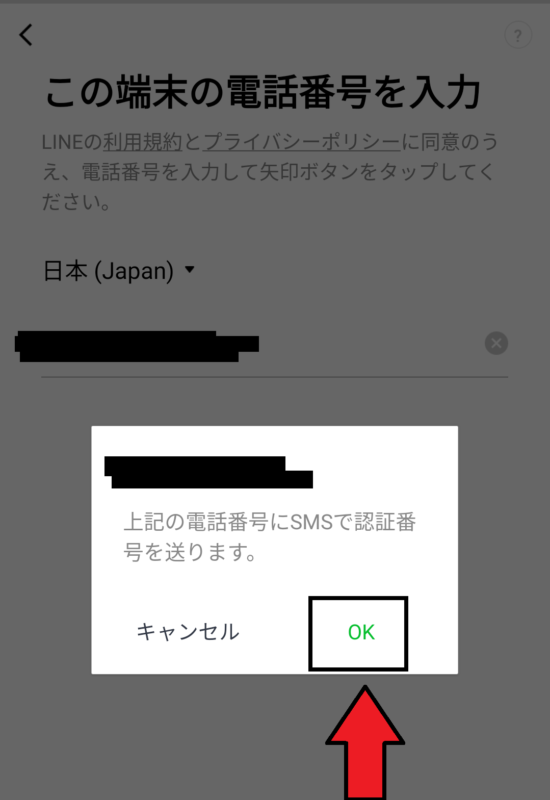
SMSで届いた認証番号を入力します。
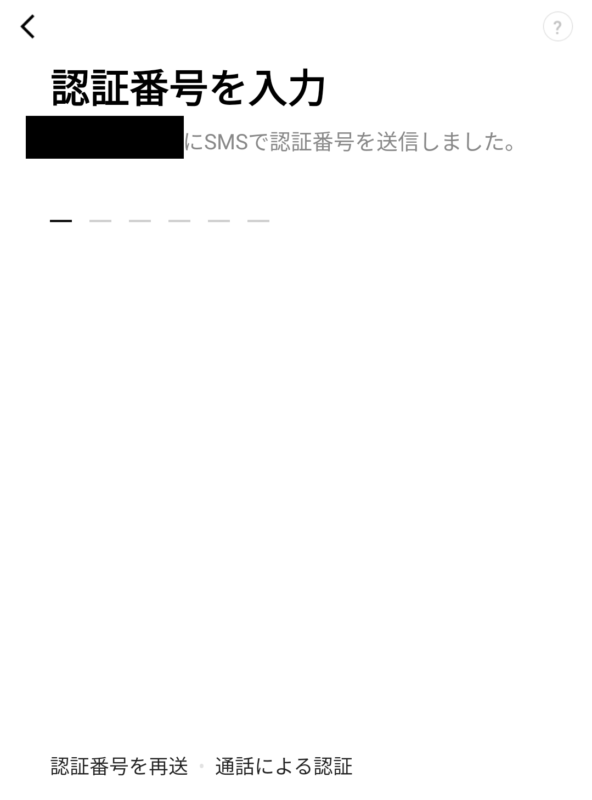
そして、「アカウントを新規作成」をタップします。(間違えないように)
あとはプロフィール作成に入るだけ!
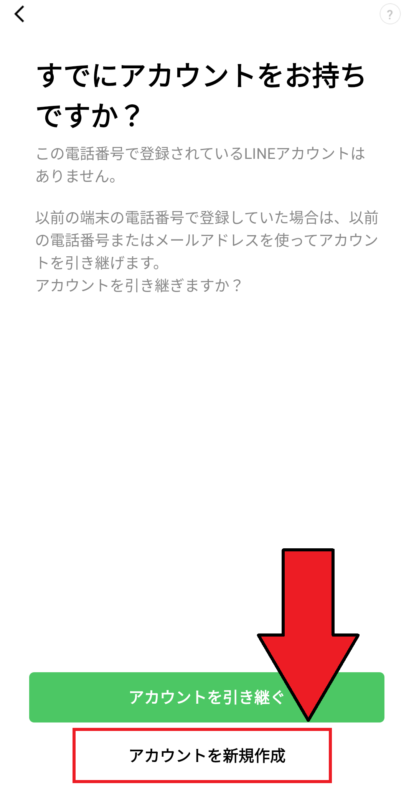
おわりに
スマホ1つでLINEアカウントを2つ利用できる、完全無料の方法を紹介しました。
とりあえずLINEアカウントをもう一つ作りたい人から、目的がある人。
2つ目のアカウントの使い方は人それぞれですが、悪用厳禁ですよ!














